Kamera WhatsApp Tidak Berfungsi di Android, iPhone, dan PC: DIPERBAIKI
Diterbitkan: 2024-03-25Artikel ini menyajikan panduan efektif untuk membantu Anda memperbaiki kamera perangkat yang tidak berfungsi di WhatsApp.
Ketersediaan kamera menambah alasan WhatsApp menjadi aplikasi favorit jutaan pengguna di seluruh dunia. Anda dapat menggunakan kamera untuk mengambil foto dan menambahkannya ke status Anda, melakukan panggilan video dengan teman atau keluarga, atau sekadar mengambil dan mengirim gambar ke siapa pun di WhatsApp. Namun sayangnya pada sebagian pengguna, kamera WhatsApp tidak berfungsi.
Apakah Anda salah satu orang yang mengalami situasi serupa? Jika ya, Anda dapat mengesampingkan semua kekhawatiran Anda dan memusatkan perhatian Anda pada artikel ini. Kami telah meneliti masalah ini secara menyeluruh untuk menemukan penyebab dan solusi yang paling tepat. Mari kita mulai dengan membahas penyebab masalah ini sebelum menyelesaikannya di Android, iPhone, dan PC.
Mengapa Kamera WhatsApp Tidak Berfungsi
Faktor-faktor berikut mungkin menjadi penyebab kamera tidak berfungsi di WhatsApp Anda.
- WhatsApp tidak memiliki otoritas untuk mengakses kamera perangkat Anda
- Akumulasi cache aplikasi yang tidak perlu
- Aplikasi latar belakang lainnya mengganggu penggunaan kamera WhatsApp
- Ada kesalahan aplikasi WhatsApp
- Perangkat Anda tidak memiliki ruang penyimpanan yang cukup
- Versi WhatsApp yang Anda miliki di perangkat Anda sudah usang
Setelah menyebutkan kemungkinan penyebab masalahnya, mari kita bahas solusinya.
Perbaikan Masalah Kamera WhatsApp Tidak Berfungsi (Cepat dan Mudah)
Anda dapat menerapkan solusi berikut untuk memperbaiki masalah panggilan video WhatsApp yang tidak berfungsi di Android, PC, atau iPhone.
Perbaiki 1: Pastikan WhatsApp memiliki izin yang diperlukan
Aplikasi pihak ketiga seperti WhatsApp memerlukan otorisasi untuk menggunakan kamera dan fitur lain di perangkat Anda guna memastikan privasi Anda. Kamera WhatsApp iPhone/Android/desktop mungkin tidak berfungsi karena WhatsApp tidak memiliki izin yang diperlukan. Oleh karena itu, Anda dapat mengikuti petunjuk di bawah ini untuk memberikan otoritas yang diperlukan kepada WhatsApp.
Mengizinkan WhatsApp menggunakan kamera di Android
- Pertama, tekan lama ikonWhatsApp di perangkat Anda dan pilih ikon infodari menu di layar Anda.

- Ketuk opsiIzin untuk mengakses otorisasi yang dimiliki WhatsApp di ponsel Anda.
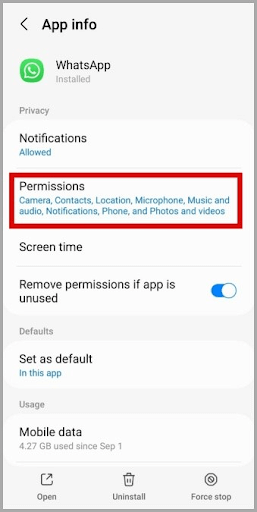
- Anda sekarang dapat memilihKamera dari opsi yang tersedia.
- Pilih Izinkan hanya saat menggunakan aplikasi dari opsi akses kamera untuk aplikasi ini.
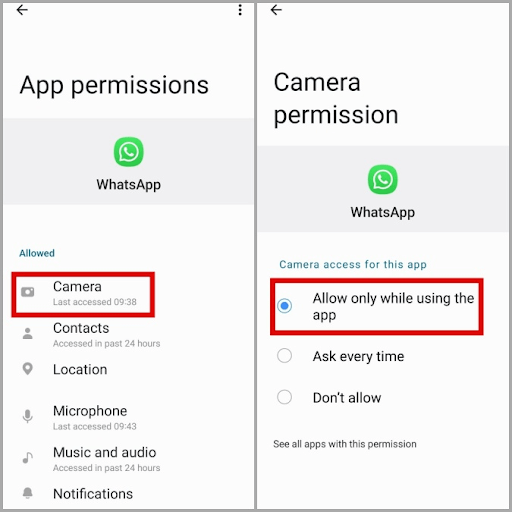
- Terakhir, restart aplikasi setelah menyelesaikan langkah di atas.
Catatan: Jika Anda memiliki Android 12 atau lebih tinggi, Anda perlu mengaktifkan akses kamera di pengaturan privasi.Anda dapat mengikuti jalurPengaturan>Keamanan dan privasi>Privasi>Akses kamera untuk melakukannya.
Mengizinkan akses kamera ke WhatsApp di iPhone
- Untuk memulainya, Anda perlu membuka Pengaturan iPhone Anda.
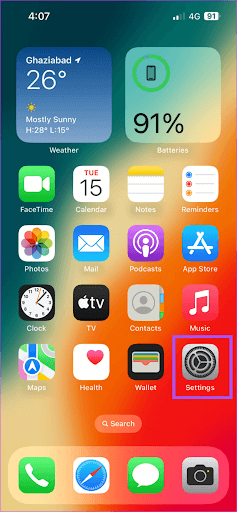
- Setelah membuka Pengaturan, gulir terus ke bawah hingga Anda melihatWhatsApp.
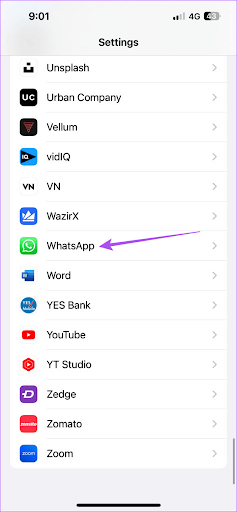
- Ketuk WhatsApp setelah Anda menemukannya di daftar aplikasi.
- Anda sekarang dapat mengaktifkan izinKamera untuk menggunakannya dengan aplikasi WhatsApp.
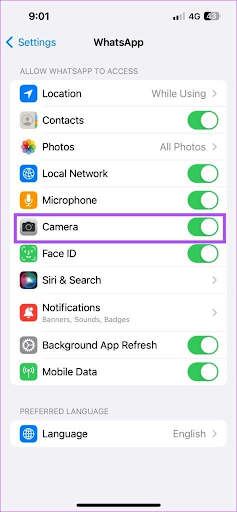
- Terakhir, Anda dapat keluar dari pengaturan dan memeriksa apakah masalah telah teratasi.
Mengizinkan WhatsApp menggunakan kamera di PC
- Pertama, Anda perlu memasukkan pengaturan PC menggunakan hotkeyWin+I .
- Kedua, pilih Privasi dari menu Pengaturan di layar komputer Anda.
- Anda sekarang dapat menavigasi ke pengaturan Kamera .
- Terakhir, izinkan WhatsApp menggunakan kamera di PC Anda.
Baca Juga: Aplikasi Pelacakan WhatsApp Gratis Terbaik
Perbaiki 2: Hapus akumulasi cache aplikasi
Cache membantu WhatsApp memuat lebih cepat di perangkat Anda. Namun, akumulasi cache yang tidak perlu mengganggu fungsionalitas aplikasi dan menyebabkan masalah seperti kamera tidak berfungsi. Oleh karena itu, Anda dapat menghapus cache dengan mengikuti langkah-langkah di bawah ini untuk menyelesaikan masalah.
Menghapus cache WhatsApp di Android
- Untuk memulainya, tekan ikon WhatsApp dan terus tekan hingga sebuah menu muncul di layar Anda.
- Kedua, ketuk ikon info untuk melihat informasi aplikasi.
- Ketuk opsi Penyimpanan lalu pilih Hapus cachedari sudut kanan bawah layar.
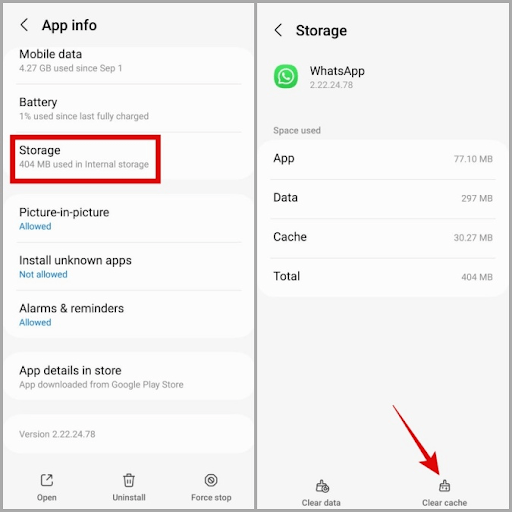
Menghapus cache WhatsApp di PC
Cara termudah untuk menghilangkan cache WhatsApp di komputer adalah dengan menggunakan salah satu software pembersih PC gratis terbaik untuk Windows 10/11.

Catatan: Tidak ada cara mudah untuk menghapus cache WhatsApp di iPhone.Anda dapat melakukannya hanya dengan menguninstall dan menginstal ulang aplikasi (yang merupakan perbaikan lain untuk kamera WhatsApp tidak berfungsi pada masalah iPhone).
Perbaiki 3: Tutup aplikasi latar belakang lainnya
WhatsApp mungkin tidak dapat mengakses kamera jika aplikasi lain menggunakannya di perangkat Anda. Dengan demikian, Anda dapat menutup aplikasi yang menggunakan kamera untuk mengatasi masalah kamera iPhone, Android, atau desktop WhatsApp yang tidak berfungsi. Inilah cara melakukannya.
Menutup aplikasi background di Android
- Pertama, buka tampilan aplikasi terkini di ponsel Anda.
- Anda sekarang dapat menghapus aplikasi apa pun yang mungkin menggunakan kamera ponsel Anda.
Menghapus aplikasi latar belakang di iPhone
- Untuk mulai menghapus aplikasi latar belakang, geser ke atas dari bawah layar iPhone hingga tengah layar untuk mendapatkan kartu/pratinjau aplikasi.
- Setelah melakukan langkah di atas, Anda dapat menggesek kartu aplikasi latar belakang ke atas untuk menutupnya secara paksa.
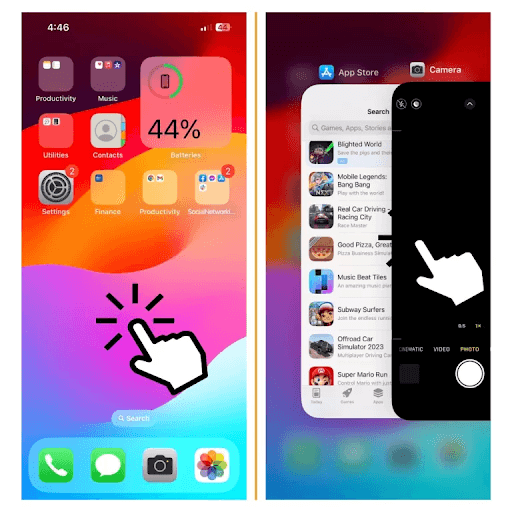
Hapus aplikasi latar belakang pada PC
- Untuk mulai menghapus aplikasi latar belakang di komputer Anda, gunakan tombol pintasWin+I untuk membuka panel pengaturan.
- Kedua, pilih Privasi dari opsi yang tersedia dan buka aplikasi Latar Belakang.
- Arahkan ke Pilih aplikasi mana yang dapat berjalan di latar belakang dan matikan aplikasi yang ingin Anda tutup.
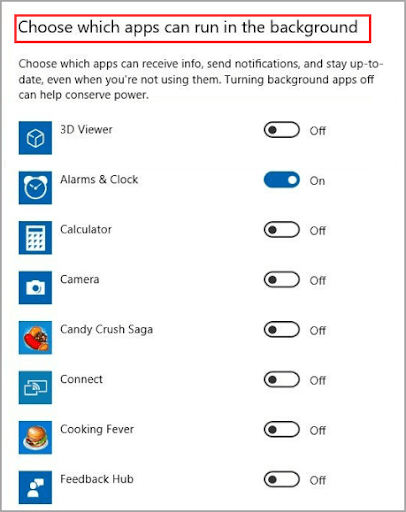
Baca Juga: Mod WhatsApp Terbaik yang Wajib Anda Coba
Perbaiki 4: Bersihkan penyimpanan perangkat
Perangkat Anda mungkin mematikan kamera secara otomatis jika penyimpanan tidak mencukupi, sehingga menyebabkan masalah seperti kamera WhatsApp tidak berfungsi. Oleh karena itu, Anda dapat mengosongkan penyimpanan untuk menyelesaikan masalah. Berikut cara membersihkan penyimpanan di Android, iPhone, atau PC.
Membersihkan penyimpanan perangkat Android
Meskipun Anda dapat memeriksa dan membersihkan penyimpanan perangkat secara manual, ini adalah tugas yang melelahkan. Oleh karena itu, kami menyarankan untuk menggunakan salah satu aplikasi pembersih Android gratis terbaik untuk mengosongkan ruang dan meningkatkan kinerja perangkat Anda.
Membersihkan penyimpanan di iPhone
Membersihkan penyimpanan iPhone cukup merepotkan kecuali Anda menggunakan salah satu aplikasi pembersih iPhone terbaik untuk menyelesaikan tugas ini dengan cepat dan efisien.
Mengosongkan ruang penyimpanan di PC
Seperti proses manual lainnya, pembersihan penyimpanan secara manual adalah tugas yang menakutkan. Oleh karena itu, ada banyak program yang dapat diandalkan untuk membersihkan RAM PC Anda guna meningkatkan dan mengoptimalkan kinerja komputer. Anda dapat membuka program-program ini dan memilih salah satu dari program tersebut untuk membersihkan penyimpanan.
Perbaiki 5: Copot pemasangan dan instal ulang WhatsApp
Menghapus instalasi dan menginstal ulang aplikasi akan memperbaiki bug acak yang mungkin menyebabkan masalah yang Anda coba perbaiki. Oleh karena itu, Anda dapat mengikuti petunjuk yang diberikan di bawah ini untuk menghapus instalan WhatsApp dan menginstalnya kembali.
Menghapus dan menginstal ulang WhatsApp di Android
- Pertama, bukaGoogle Play Store di ponsel Anda.
- Kedua, gunakan fungsi pencarian untuk menemukan WhatsApp.
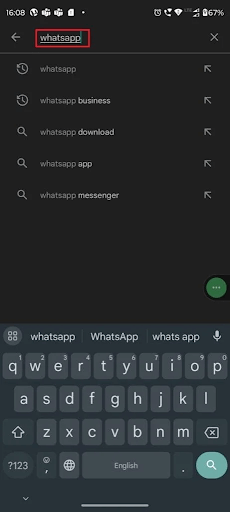
- Ketuk halaman aplikasiWhatsApp Messenger untuk membukanya.
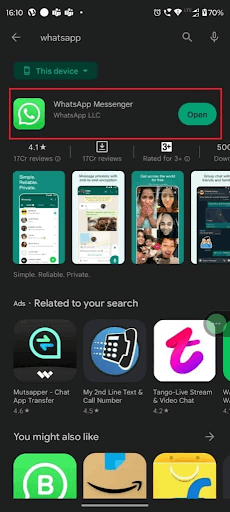
- Ketuk tombol untukMenghapus Instalasi WhatsApp Messenger.
- Tunggu dengan sabar hingga penghapusan instalasi selesai.
- Setelah menyelesaikan penghapusan instalasi, temukan dan buka lagi WhatsApp di Play Store dan ketuk tombol Instal.
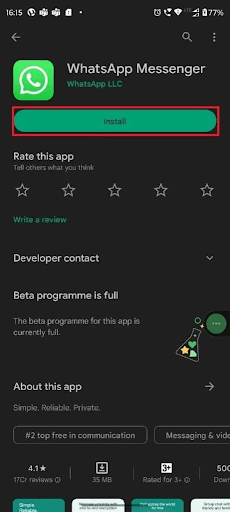
- Terakhir,Buka aplikasi setelah diinstal ulang dan pulihkan data Anda.
Langkah-langkah untuk menghapus dan menginstal ulang WhatsApp di iPhone
- Pertama, buka Pengaturan di iPhone Anda.
- Kedua, navigasikan ke pengaturan Umum .
- Anda sekarang dapat memilih Penyimpanan iPhone dari opsi yang ada di layar Anda.
- Temukan WhatsApp di daftar aplikasi dan klik di atasnya.
- Ketuk tombol Hapus Aplikasi untuk menghapus WhatsApp dari ponsel Anda.
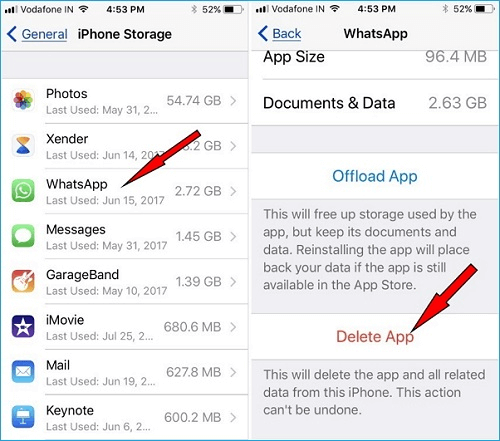
- Setelah mencopot pemasangan WhatsApp, Anda dapat memasangnya kembali dari App Store.
Proses untuk menghapus dan menginstal ulang WhatsApp di PC
- Mulai proses penghapusan instalasi dengan menggunakan hotkeyWin+Q untuk membuka menu Windows.
- Kedua, cari dan buka alat untuk Tambah atau hapus program.
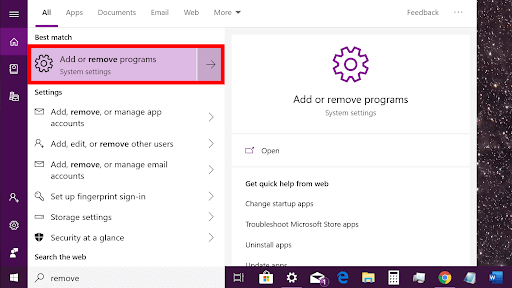
- Temukan WhatsApp dan klik ikon tiga titik yang ada di sebelahnya.
- Klik tombol Uninstall dan biarkan uninstall selesai.
- Terakhir, instal ulang WhatsApp dari Microsoft Store.
Baca Juga: Aplikasi Stiker WhatsApp Terbaik Untuk Android dan iPhone
Perbaiki 6: Perbarui aplikasi WhatsApp
Versi aplikasi yang diinstal pada perangkat Anda mungkin bermasalah. Apalagi para pengembang aplikasi terus merilis pembaruan aplikasi untuk memperbaiki masalah umum seperti yang Anda alami. Oleh karena itu, Anda dapat mengikuti petunjuk di bawah ini untuk memperbarui WhatsApp.
Memperbarui WhatsApp di Android
- Untuk memulai pembaruan WhatsApp, buka Google Play Store.
- Kedua, cari dan buka halaman aplikasi WhatsApp.
- Klik tombol Perbarui untuk mengunduh WhatsApp versi terbaru.
- Terakhir, biarkan instalasi pembaruan selesai.
Proses untuk memperbarui WhatsApp di iPhone
- Pertama, buka App Store ponsel Anda.
- Kedua, cari dan buka halaman aplikasi WhatsApp.
- Terakhir, ketuk tombol untuk Memperbarui dan menginstal versi WhatsApp terbaru.
Masalah Kamera WhatsApp Tidak Berfungsi Diperbaiki
Artikel ini mencantumkan berbagai cara efektif untuk mengatasi masalah kamera tidak berfungsi di Android/iPhone/desktop WhatsApp selama panggilan video atau tugas lainnya. Kami harap Anda dapat memecahkan masalah tersebut dengan bantuan artikel ini. Namun, jangan ragu untuk menghubungi kami jika Anda memiliki kebingungan, pertanyaan, atau saran tentang panduan ini.
